Реклама
Иако бисте могли доћи у искушење да свој лаптоп оставите код куће док путујете и правите се само са телефоном или таблет рачунаром, понекад га не можете заобићи. Кад морате МацБоок довести на путовање, користите ове савете да бисте га олакшали и осигурали.
Зашто вам треба Мац док путујете
Ваш Мац је више од само нетакнутог иПада са тастатуром. Иако је таблет одличан за брзо коришћење, правилан лаптоп много је бољи за задатке попут блогања и уређивања фотографија. Ако планирате да покријете своја путовања на веб локацији или ћете можда требати озбиљан посао, требало би да имате МацБоок.
Поред тога, ако имате приступ само неколико утичница, свој Мац можете користити као чвориште. Његови УСБ портови пуниће ваш иПхоне, иПад, камеру и било коју другу УСБ додатну опрему коју имате. Можете их напунити одједном, а не да користите цикличне уређаје на расположивим продајним мјестима.
1. Омогући „Пронађи мој Мац“
У случају да неко украде ваш Мац или га изгубите, можете користити Финд Ми Мац. Ово је уграђена функција мацОС-а за помоћ у преузимању уређаја.
Нешто мање корисна од еквивалента за иОС, Финд Ми иПхоне. То је зато што је потребна активна интернетска веза за комуникацију с иЦлоудом и преношење његове локације. Ипак, ако је ваш Мац украден и неко покушава да га користи, Финд Ми Мац може вам помоћи.
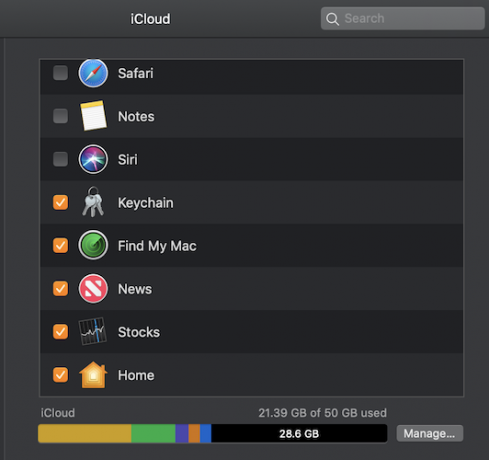
Да бисте омогућили ову функцију, идите на Систем Преференцес> иЦлоуд и пријавите се са Аппле ИД-ом ако већ нисте. Овде обавезно одаберите Пронађите мој Мац.
Ако утврдите да вам је украден рачунар, идите на иЦлоуд.цом и пријавите се са Аппле ИД-ом. Тамо ћете моћи да пратите његову последњу локацију, натерате да емитује звук, закључате га приступним кодом или чак на даљину.
2. Направите сигурносну копију са рачунаром времена
Паметно је направити сигурносну копију Мац-а прије него што кренете на неко путовање. Чак је паметније то учинити када напустите дом, али пре него што отпутујете довољно је добро.
Користите Тиме Мацхине да бисте направили сигурносну копију Мац рачунара Како се користи Тиме Мацхине да бисте направили сигурносну копију Мац рачунараТиме Мацхине је уграђени услужни програм вашег Мац рачунара за израду резервних копија рачунара. Показаћемо вам како да подесите времеплов, направите резервне копије и још много тога. Опширније брзо и лако на спољни уређај. Тиме Мацхине је укључен као уграђена функција мацОС-а.
3. За пријаву је потребна лозинка
Ако већ нисте, оптимизирајте своја сигурносна подешавања у случају крађе.
Прво проверите да ли на вашем рачуну постоји лозинка. Ако се то не догоди, можете поставити лозинку тако што ћете ићи на Подешавања система> Безбедност и приватност> Опште. Хит Промени лозинку ако пише да ваша лозинка није постављена.
Друго, проверите Захтијевајте лозинку одмах након што се покрене стање спавања или чувара екрана да бисте били сигурни да систем захтева вашу лозинку чим се екран закључа.
4. Подесите екран по мери за закључавање
Одвојите сигурност закључаног екрана корак даље и поставите прилагођену поруку. Ово ће се приказати у случају да било ко пронађе ваш рачунар и отвори поклопац. Опет у Подешавања система> Безбедност и приватност> Опште, проверавати Покажите поруку када је екран закључан и откуцајте своју прилагођену поруку.
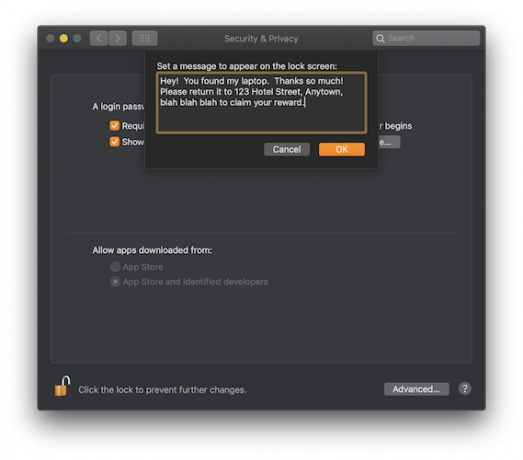
5. Омогућите лозинку за ФилеВаулт и фирмвер
Подигните заштиту података на нови ниво уз ФилеВаулт и лозинку за фирмвер.
ФилеВаулт шифрира цијели ваш диск, чинећи га неупотребљивим за оне који покушају украсти ваше податке. Да бисте укључили ову функцију, идите на Подешавања система> Безбедност и приватност> ФилеВаулт и изаберите Укључите ФилеВаулт.
Следите упутства за подешавање. Пре него што започнете процес, обавезно оставите рачунар неколико сати док се шифрира.
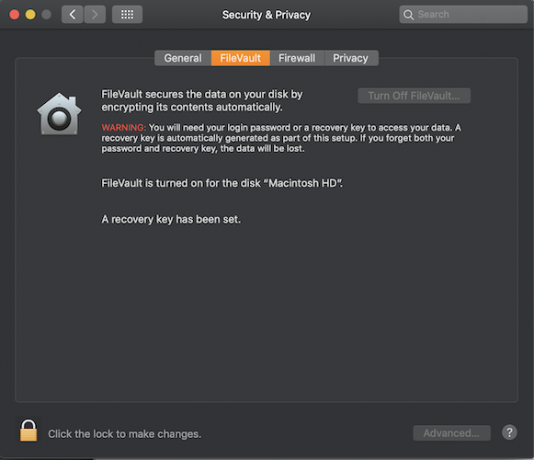
Посједовање лозинке за фирмвер спречава покретање вашег Мац рачунара са било ког диска, осим са изабраног покретачког диска. То значи да ако је неко украо вашу машину, не може да користи режим опоравка или покреће мацОС са спољног погона без лозинке. Укључивање ове функције је мало интензивније од употребе ФилеВаулта.
Прво, подигните свој Мац у режим опоравка. То можете учинити поновним покретањем рачунара и држањем Цмд + Р док не видите прозор за опоравак. Иди на Комуналије траку менија и изаберите Услужни програм за лозинку управљачког софтвера. Кликните на Укључите лозинку за фирмвер, унесите лозинку и поново покрените уређај.
То је од виталног значаја за вас не заборавите ову лозинку. Једини начин да га ресетујете или вратите је одлазак у Аппле Сторе са доказом о куповини, тако да техничар може да га ресетује за вас.
6. Набавите основне додатке
Побрините се да имате све потребне додатке за место где желите да идете.
Набавите Аппле путни адаптер који посебно ради са Аппле-овим пуњачима и врши интерну конверзију напајања, тако да не морате да бринете о томе да ће спољни утикач смањити ваш Мац.
Купите адаптер за СД картицу да бисте ослободили простор на камери и пребацили фотографије на Мац за лако уређивање. МОКиН-ов УСБ Ц адаптер је одличан избор за новије МацБоокс.
УСБ Ц ХДМИ адаптер за МацБоок ПроУСБ Ц ХДМИ адаптер за МацБоок Про Купи одмах на Амазону $22.99
На крају, требали бисте уложити у тврду футролу или чахуру како бисте били сигурни да је ваш Мац физички заштићен. Мосисо-ов случај лаптоп је солидна јефтина опција.
МОСИСО водоотпорни поклопац навлакеМОСИСО водоотпорни поклопац навлаке Купи одмах на Амазону $12.99
7. Ставите свој Мац у авионски режим
Немојте да ваш Мац ради теже него што мора. Кад сте у ваздуху или када нема Ви-Фи-ја, можете да поставите свој Мац у авионски режим Да ли је потребно да МацБоок ставите у авионски режим?Да ли ваш МацБоок има прави „авионски режим“? Да ли требате ставити свој МацБоок у авионски режим? Хајде да погледамо. Опширније тако да престаје са претраживањем мрежа и периферних уређаја. Плус, ово штеди батерију.
8. Будите сигурни помоћу ВПН-а
Задржите све виртуелне удобности куће док сте у покрету користећи свој Мац да бисте додирнули свој ВПН. Можете да користите услугу попут ЕкпрессВПН или ЦиберГхост да бисте повезали свој Мац са серверима у вашој земљи. (Пријавите се користећи ове линкове да бисте добили посебан попуст МакеУсеОф!)
Ово ће вам омогућити да, на пример, струјите омиљене емисије са Нетфлик-а или Хулу-а ако нису доступне у региону у који путујете. Плус, ВПН-ови имају много других начина употребе, попут заштите вашег прегледавања на јавним Ви-Фи мрежама.
Више начина за несметано и сигурно путовање
Сада знате како свој Мац чувати током путовања, као и како да га повежете са једноставнијим искуством.
Ако се требате повезати док сте у покрету, сјетите се да можете користите свој иПхоне као личну приступну тачку. Ово емитује ваш постојећи мобилни план података тако да се рачунар може придружити. Имајте на уму да можете ли користити ову функцију или не, зависи од плана вашег телефона и колико података вам је остало.
За више савета чувајте себе и свој идентитет прегледом једноставни начини заштите података током путовања 10 једноставних начина заштите података током путовањаЗаштита података током путовања је веома важна. Желите знати како заштитити своје личне и приватне податке када сте на путу? Ови савети ће вам помоћи. Опширније .
Тим Цхавага писац је који живи у Бруклину. Када не пише о технологији и култури, пише научну фантастику.